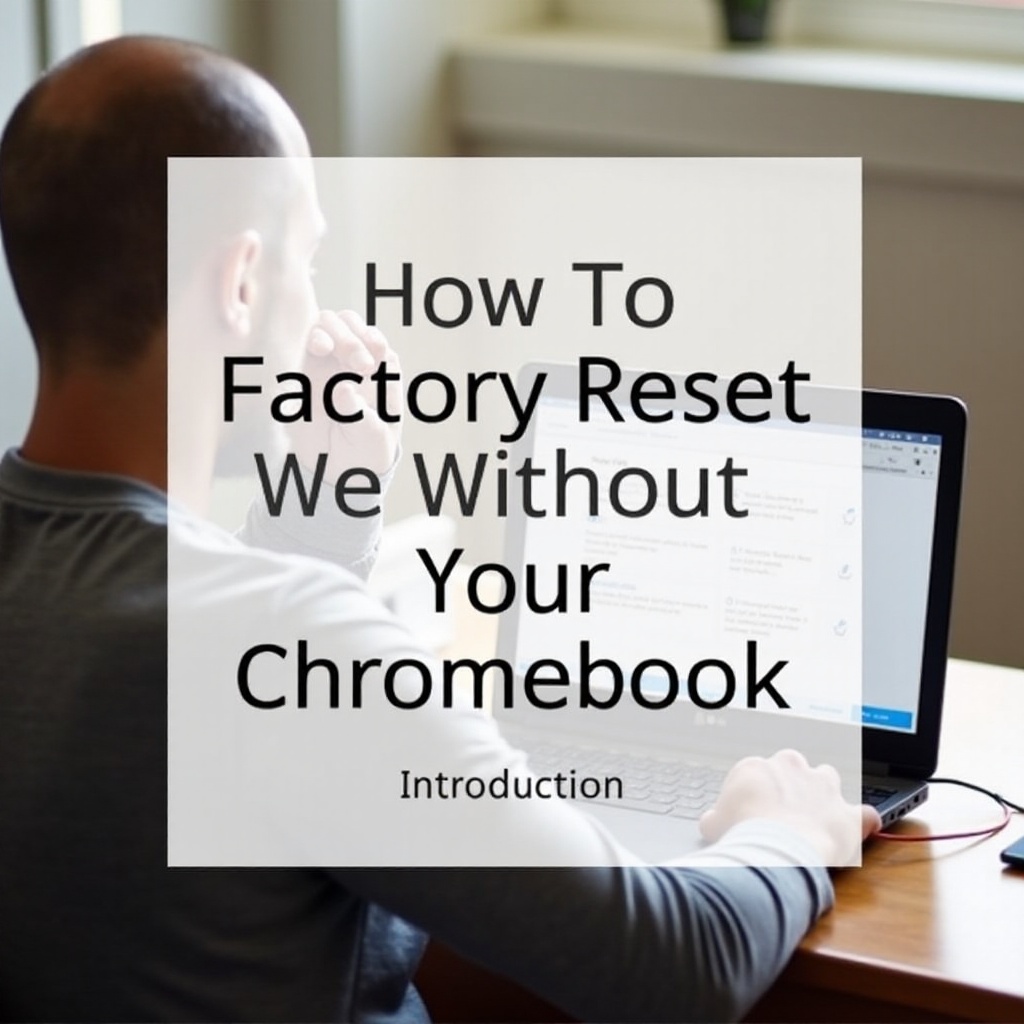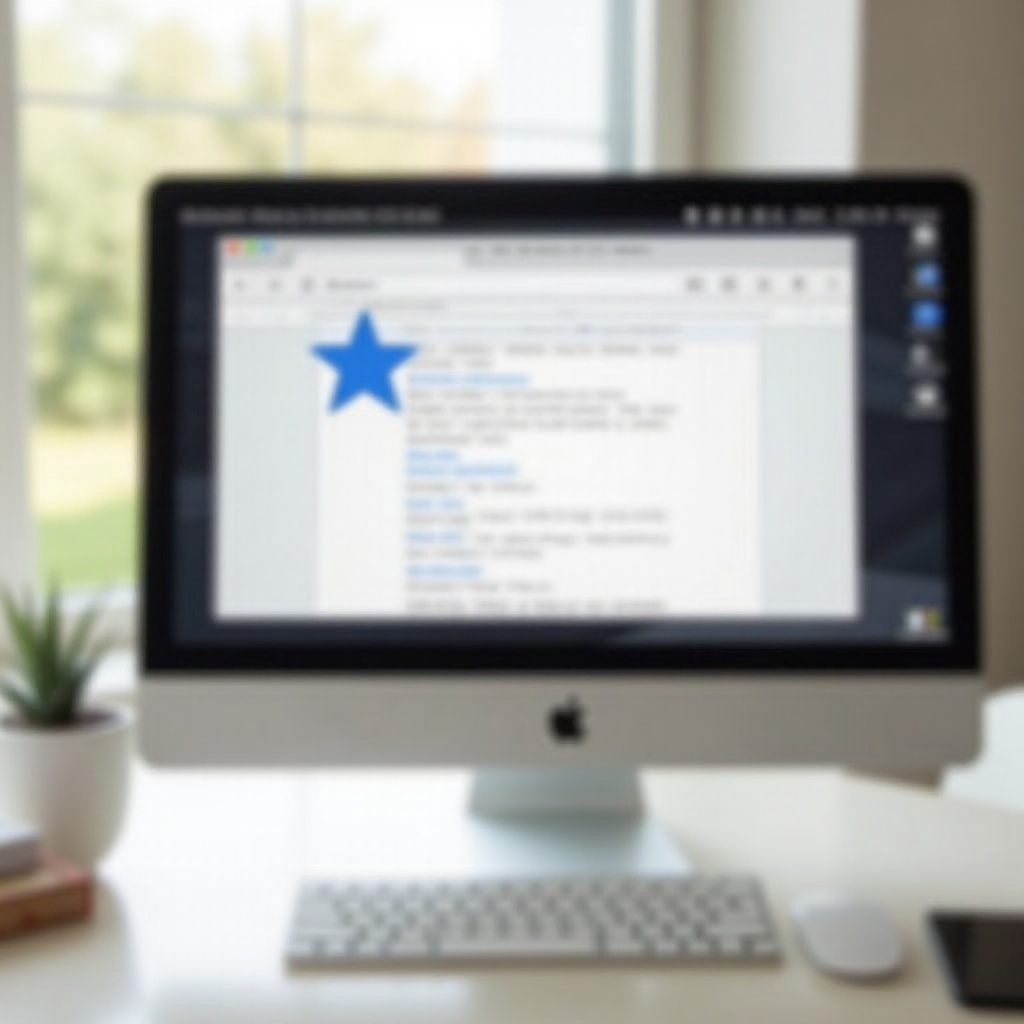مقدمة
يمكن أن يصبح إدارة عدة علامات تبويب على جهاز Chromebook المدرسي الخاص بك أمرًا مرهقًا، خاصة عندما يتعلق الأمر بالتعامل مع الصوت. سواء كان ذلك إعلان فيديو مفاجئ، أو موسيقى خلفية للموقع، أو تنبيهات الإشعار من صفحة ويب محددة، يمكن لهذه المقاطعات الصوتية تعطيل تركيزك. يصبح تعلم كيفية كتم صوت علامة تبويب أمرًا حيويًا للحفاظ على التركيز أثناء جلسات الدراسة أو أثناء العمل على الواجبات.
لحسن الحظ، توفر أجهزة Chromebook العديد من الحلول المدمجة وحلول الجهات الخارجية للتعامل مع هذه التحديات الصوتية. من خلال فهم كيفية استخدام هذه الأدوات بفعالية، يمكنك إنشاء بيئة تعليمية أكثر ملائمة وخالية من التشتيت الصوتي غير المرغوب فيه.
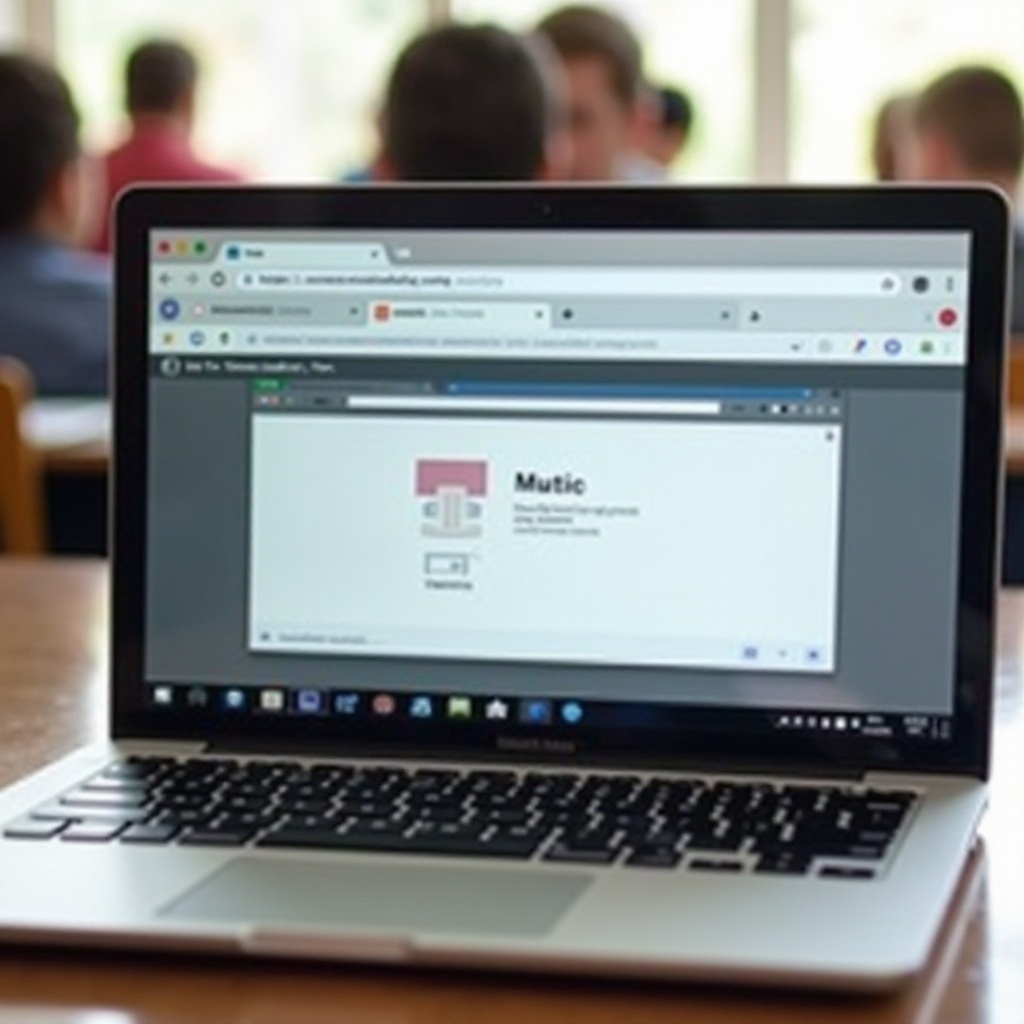
لماذا قد تحتاج إلى كتم صوت علامات التبويب
توجد العديد من السيناريوهات التي يمكن أن يكون فيها كتم صوت علامة التبويب مفيدًا:
-
تعلم خالٍ من التشتيت: أثناء حضور فصل دراسي عبر الإنترنت أو مشاهدة فيديو تعليمي، قد تعيق الموسيقى الخلفية من علامة تبويب أخرى قدرتك على التركيز. يساعدك كتم صوت علامات التبويب الأخرى على التركيز بشكل أفضل على المهمة الأساسية.
-
بيئة احترافية: إذا كنت تعرض عملك في الصف أو تلقي خطابًا، يمكن أن تكون الضوضاء غير المرغوب فيها من علامات التبويب الأخرى محرجة وغير احترافية. يمكن الوصول السريع إلى كتم صوت علامات التبويب منع هذه المقاطعات.
-
تفضيلات شخصية: تحتوي بعض المواقع على فيديو أو صوت تلقائي يمكن أن يكون مزعجًا إذا كنت تحاول الاستماع إلى الموسيقى أو فيديو آخر بشكل منفصل. يتماشى كتم صوت علامات التبويب الفردية مع تفضيلات الصوت الشخصي لديك.
طرق أساسية لكتم صوت علامات التبويب على جهاز Chromebook
يمكن القيام بتقييد الصوت من علامات التبويب الفردية باستخدام وظائف Chromebook البسيطة. وفيما يلي بعض الأساليب العملية.
باستخدام قائمة النقر بزر الماوس الأيمن
إحدى أسهل الطرق لكتم صوت علامة التبويب على جهاز Chromebook هي عبر قائمة النقر بزر الماوس الأيمن:
- انقر بزر الماوس الأيمن على علامة التبويب: انتقل إلى علامة التبويب التي ترغب في كتم صوتها، ثم انقر بزر الماوس الأيمن عليها. ستظهر قائمة.
- اختر ‘كتم الموقع’: ضمن القائمة، ستجد خيارًا يقول ‘كتم الموقع’. انقر عليه.
ستؤدي هذه الطريقة إلى كتم كل الصوت من الموقع المحدد المحمل في تلك العلامة حتى تقرر إلغاء الكتم.
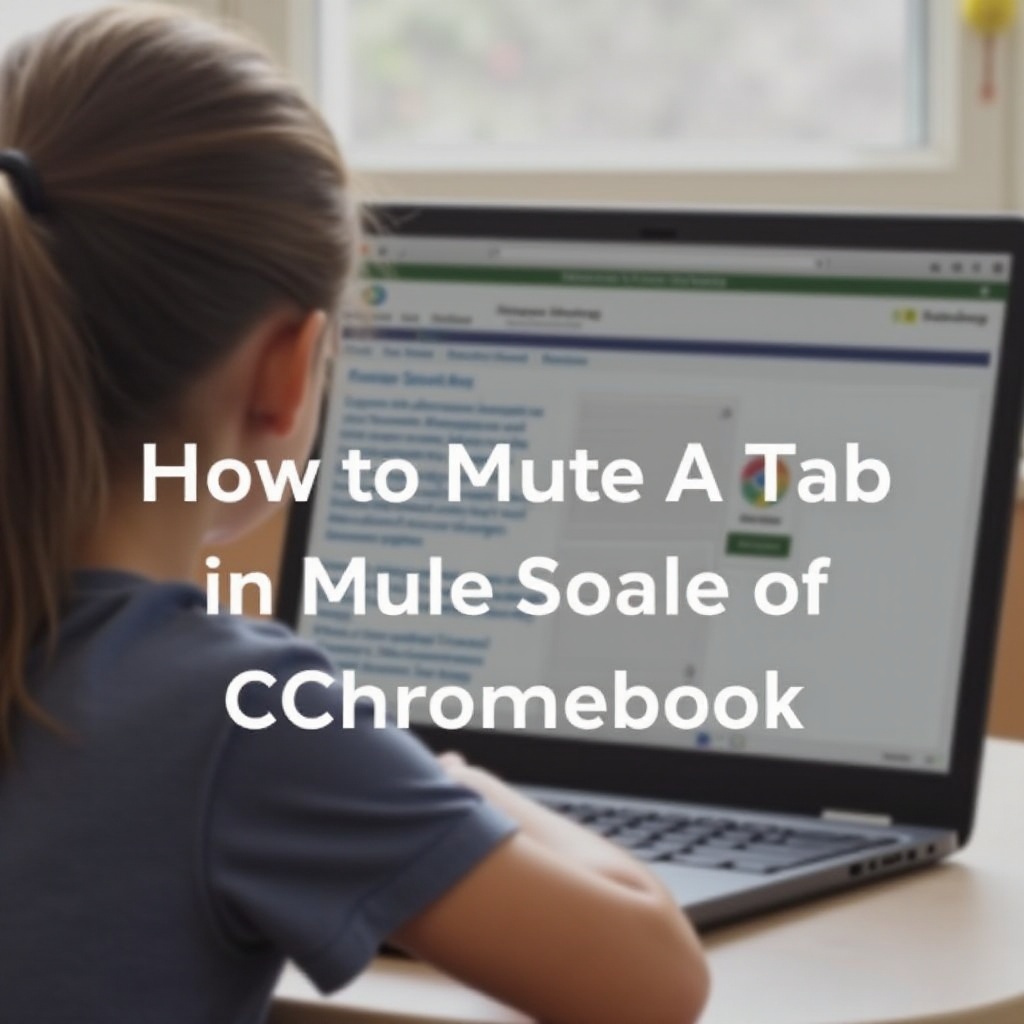
استخدام إضافات Chrome لكتم صوت علامات التبويب
للحصول على تحكم متقدم في إعدادات الصوت الخاصة بعلامات التبويب، يمكن أن تكون إضافات Chrome مفيدة.
- تثبيت إضافة: تفضل بزيارة متجر Chrome الإلكتروني وابحث عن إضافات مثل ‘كتم علامة التبويب’ أو ‘كتم صوت الموقع الصامت’.
- إضافة الإضافة إلى Chrome: انقر على ‘إضافة إلى Chrome’ واتبع التعليمات لتثبيت الإضافة.
- استخدام الإضافة: بعد التثبيت، اتبع تعليمات الإضافة المحددة لكتم صوت علامات التبويب. عادةً ما يتطلب الأمر نقرة بسيطة على أيقونة الإضافة المضافة بجانب شريط عنوان URL في متصفحك.
يمكن أن توفر استخدام إضافات Chrome وظائف إضافية، مثل كتم صوت علامات التبويب تلقائيًا من مواقع معينة أو كتم صوت عدة علامات تبويب دفعة واحدة.
تقنيات إدارة الصوت البديلة
إلى جانب كتم صوت علامات التبويب الفردية، توفر أجهزة Chromebook طرقًا أخرى للتحكم في الصوت لإدارة إعدادات الصوت الإجمالية بشكل أكثر فعالية.
التحكم في مستوى الصوت على الجهاز
يمكنك ضبط مستوى الصوت العام للجهاز، مما يؤثر على جميع مخارج الصوت:
- استخدام مفاتيح الصوت: تحتوي أجهزة Chromebook على مفاتيح مخصصة للتحكم في مستوى الصوت، وعادة ما تكون موجودة في الصف العلوي من لوحة المفاتيح.
- الضبط باستخدام الإعدادات السريعة: انقر على منطقة الحالة في الزاوية اليمنى السفلية من الشاشة لفتح إعدادات سريعة. قم بضبط شريط التمرير الخاص بالصوت لأعلى أو لأسفل حسب الحاجة.
وظائف كتم الصوت الخاصة بالتطبيقات
تتمتع بعض التطبيقات بإعدادات إدارة الصوت المدمجة التي تتيح تحكمًا أكبر في البرامج الفردية:
- تطبيقات الوسائط: مشغلات الفيديو مثل YouTube والخدمات مثل Google Meet غالبًا ما تحتوي على زر كتم الصوت على الشاشة. ما عليك سوى النقر عليه لكتم الصوت.
- تطبيقات الدردشة: تتيح لك التطبيقات مثل Discord أو Zoom كتم صوت الميكروفون أو الصوت الوارد مباشرةً ضمن إعدادات التطبيق.
تقديم متعة اللعب بالإعدادات الخاصة بالتطبيق يمنحك تحكمًا أكثر دقة فيما تسمعه، وبالتالي يحسن إنتاجيتك العامة.
إدارة إعدادات الصوت لتحسين إنتاجية الطلاب
لتحسين تجربة التعلم الخاصة بك، من الضروري إدارة إعدادات الصوت بنشاط:
- كتم الصوت المجدول: خطط وقم بكتم علامات التبويب غير الضرورية قبل بدء جلسات الدراسة.
- أدوات الدراسة المخصصة: استخدم إضافات الدراسة المتخصصة التي تجمع بين ميزات كتم الصوت وأدوات تعزيز الإنتاجية مثل حظر المواقع.
- مخارج الصوت المتوازنة: توازن بين الصوت الضروري (مثل الفيديوهات التعليمية) وإيقاف الصوت المسبب للتشتيت (مثل ضوضاء الألعاب).
تتيح لك التحكم في إعدادات الصوت على جهاز Chromebook تجربة تعلم أكثر ثراءً.
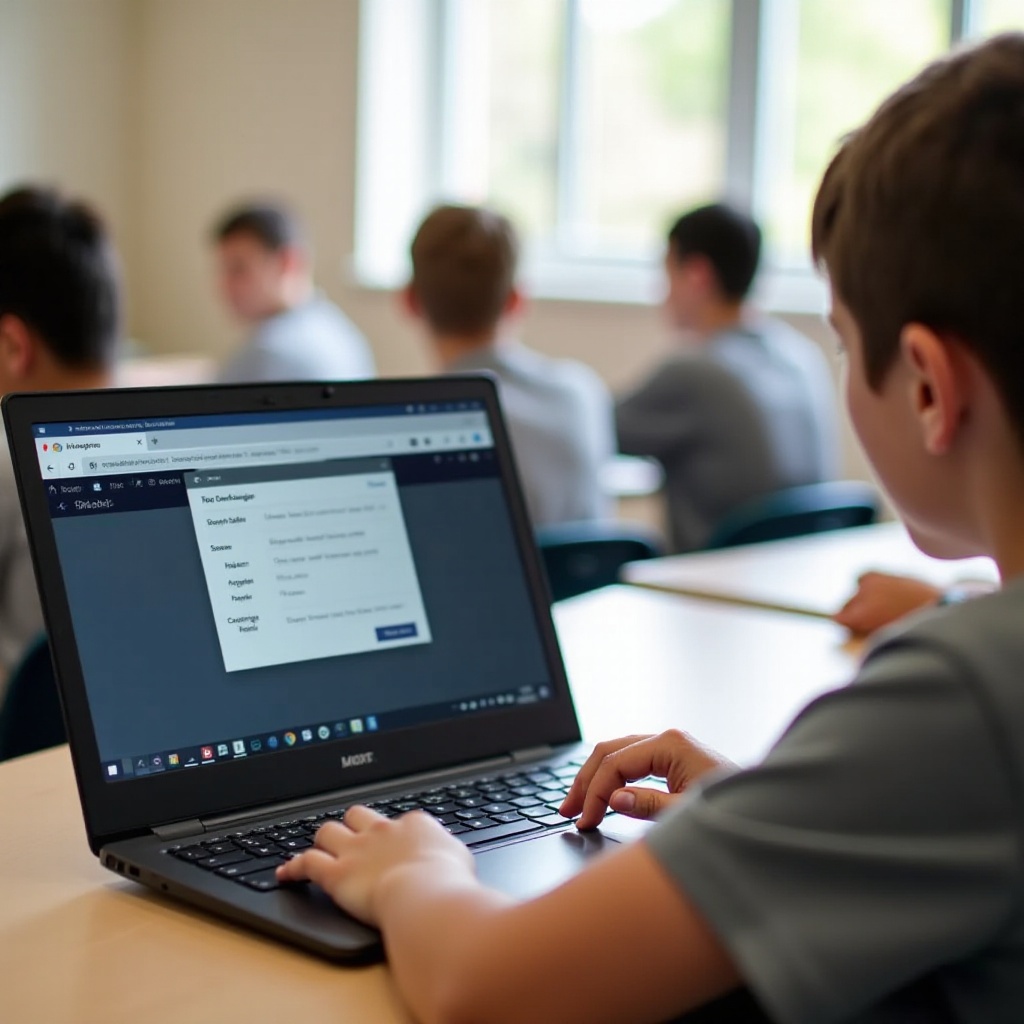
الخاتمة
كتم صوت علامات التبويب على جهاز Chromebook المدرسي هو مهارة عملية يمكن أن تعزز بشكل كبير إنتاجيتك وتركيزك. باستخدام قائمة النقر بزر الماوس الأيمن، وإضافات Chrome، وتقنيات إدارة الصوت البديلة، يمكنك بسهولة التحكم في مخارج الصوت وتخصيصها. نفذ هذه الاستراتيجيات لتبسيط دراستك وإنشاء بيئة رقمية خالية من التشتيت.
الأسئلة الشائعة
كيف أُخرِس كل علامات التبويب بسرعة على جهاز Chromebook؟
يمكنك استخدام ملحقات كروم المصممة خصيصًا لكتم الصوت، مثل ‘Mute Tab’، لكتم جميع علامات التبويب المفتوحة في الحال.
هل يمكنني كتم علامات التبويب من موقع ويب معين فقط؟
نعم، انقر بزر الماوس الأيمن على علامة التبويب من موقع الويب المحدد الذي تريد كتمه واختر ‘Mute Site.’ سيؤدي ذلك إلى كتم كل علامات التبويب من ذلك الموقع.
ماذا أفعل إذا لم تعمل وظيفة الكتم على جهاز Chromebook؟
إذا لم يكن الكتم فعالًا، جرب إعادة تشغيل جهاز Chromebook وتأكد من أن ملحقاتك محدثة. إذا استمرت المشكلة، قد يساعدك مراجعة إعدادات الموقع في كروم للتحقق من قيود الصوت.